Installation von Beton5 CMs auf Fedora Linux

- 692
- 199
- Phoebe Jeorga
Concrete5 ist ein CMS (Content Management System), mit dem Benutzer eine Seite über die Bearbeitung von Symbolleiste bearbeiten und seine Inhalte oder das Design ändern können, ohne komplizierte Handbücher zu lesen oder eine komplexe Verwaltung nach Back-End zu navigieren.
In diesem Artikel werden wir Schritt für Schritt durchgehen, um Beton5 CMS unter Fedora Linux zu installieren. Dies beinhaltet das Einrichten von Apache als HTTP -Server, verschiedene PHP -Module und MariADB, um die Datenbank zu hosten.
In diesem Tutorial lernen Sie:
- So installieren Sie Voraussetzungspakete für Beton5 CMS
- So richten Sie eine MariADB -Datenbank und Benutzer für Beton ein
- So installieren und konfigurieren Sie Concrete5 CMS
 Installation von Beton5 CMS unter Fedora Linux
Installation von Beton5 CMS unter Fedora Linux | Kategorie | Anforderungen, Konventionen oder Softwareversion verwendet |
|---|---|
| System | Fedora Linux |
| Software | Beton5 CMs, Apache, PHP, Mariadb |
| Andere | Privilegierter Zugriff auf Ihr Linux -System als Root oder über die sudo Befehl. |
| Konventionen | # - erfordert, dass gegebene Linux -Befehle mit Root -Berechtigungen entweder direkt als Stammbenutzer oder mit Verwendung von ausgeführt werden können sudo Befehl$ - Erfordert, dass die angegebenen Linux-Befehle als regelmäßiger nicht privilegierter Benutzer ausgeführt werden können |
Installieren Sie Voraussetzungen für Pakete
Concrete5 benötigt einige Pakete, um ordnungsgemäß auszuführen. Natürlich benötigen Sie einen HTTP -Server, da wir eine Website hosten. Sie müssen jedoch auch PHP installieren, um dynamische Inhalte zu servieren, und MariADB, um Daten in einer Datenbank zu speichern. Verwenden Sie den folgenden Befehl, um alle Voraussetzungen über den Paketmanager von Fedora zu installieren.
$ sudo dnf install httpd mysql-server PHP-MYSQLND PHP-GD PHP-PECL-ZIP
Konfigurieren Sie Mariadb
Zu diesem Zeitpunkt können wir Mariadb konfigurieren. Auf diese Weise werden eine neue Datenbank und ein neuer Benutzer insbesondere für Beton -5 -CMs errichtet.
- Wir können mit dem Mariadb -Service beginnen und ermöglichen, ihn automatisch beim System -Neustart zu starten.
$ sudo systemctl aktivieren -jetzt mariadb
- Das nächste, was Sie nach der Installation Ihres MariADB -Servers tun möchten, ist es, ihn über den folgenden Befehl zu sichern:
$ sudo mysql_secure_installation
Sie werden jetzt mit ein paar Setup -Fragen aufgefordert. Wie Sie sie beantworten, hängt von der Umgebung ab, in der Sie diesen MariADB -Server bereitstellen. Wählen Sie im Zweifelsfall die sichersten Einstellungen aus und wählen Sie ein starkes Stammkennwort aus. Es ist auch Best Practice, Remote -Root -Anmeldungen zu deaktivieren.
- Öffnen Sie Mariadb als nächstes mit Wurzelberechtigungen.
$ sudo mysql
- Erstellen Sie eine neue Datenbank mit dem folgenden Befehl. Wir nennen unsere einfach "Concrete5".
Mariadb [keine]> Datenbank erstellen konkret5;
- Als nächstes müssen wir ein neues Benutzerkonto erstellen, das Berechtigungen für die gerade erstellte Datenbank hat. Wir nennen unseren Benutzer "Concrete5" und setzen unser Passwort auf "Concrete5Pass", aber Sie können alle gewünschten Werte verwenden.
Mariadb [keine]> user 'concrete5'@'localhost' erstellen durch 'concrete5Pass';
- Als nächstes müssen wir diesem neuen Benutzer einige Berechtigungen in unserer Datenbank erteilen. Wir geben dem Benutzer alle Berechtigungen in unserer Datenbank mit dem folgenden Befehl:
Mariadb [keine]> Gewähren Sie alle Privilegien auf Beton5.* zu konkret5@'localhost';
- Speichern Sie zuletzt alle Änderungen mit diesem Befehl und verwenden Sie dann die
AusfahrtBefehl zum Schließen des Mariadb -Terminals.Mariadb [keine]> Spülen -Privilegien; Mariadb [keine]> Ausgang
Sie verfügen jetzt über eine nutzbare MariADB -Datenbank und ein Benutzerkonto, das das CONCREete5 CMS verwenden kann, um Daten für Ihre Website zu speichern und abzurufen.
Download Concrete5 CMS
NOTIZWenn Sie mehrere Websites auf Ihrem Server hosten, müssen Sie die virtuellen Hosts von Apache für Ihre neue Concrete5 -Website konfigurieren. Der Rest dieses Tutorials geht davon aus
/var/www/html. Wir können jetzt die konkreten 5 -Dateien herunterladen, die wir in den folgenden Schritten abdecken. Wir konfigurieren auch das Webhosting -Verzeichnis von Apache mit den richtigen Dateiberechtigungen und dem Selinux -Sicherheitskontext.
- Besuchen Sie die Download -Seite von Concrete5, um die neueste Version der Software zu erhalten.
- Sobald es heruntergeladen wurde, öffnen Sie den Inhalt in die Ihres Systems
/var/www/htmlVerzeichnis mit diesen Befehlen (ersetzen Sie den Dateinamen durch den der aktuellen Version).$ unzipetcrete5-8.5.5.Zip $ sudo MV Beton5-8.5.5/*/var/www/html
- Legen Sie die richtigen Berechtigungen im Webverzeichnis fest und ändern Sie dann den Selinux -Kontext des Webverzeichnisses.
$ sudo chown -r Apache.apache/var/www/html/$ sudo chcon -r -t httpd_sys_content_rw_t/var/www/html/
Greifen Sie auf die Website der Concrete5 zu und beenden Sie fertig
Stellen Sie nun sicher, dass die Apache ausgeführt und aktiviert ist.
$ sudo systemctl aktivieren -jetzt httpd
Zu diesem Zeitpunkt sollten Sie in der Lage sein, zu Ihrer Website zu navigieren und die Eingabeaufforderungen zu befolgen, um alles zu beenden. Verwenden Sie entweder Ihre IP -Adresse oder einen voll qualifizierten Domain -Namen, um auf die Website zuzugreifen, oder wenn sie in Ihrem aktuellen System gehostet wird, können Sie einfach navigieren http: // localhost.
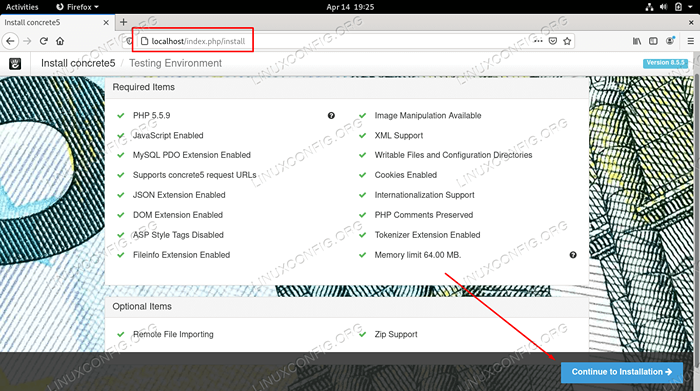 Zugriff auf den CMMS -Installationsprogramm ConCrete5
Zugriff auf den CMMS -Installationsprogramm ConCrete5 Sie müssen ein neues Administratorkonto erstellen und dann die Datenbank- und Datenbankbenutzerinformationen ausfüllen, die Sie früher in Mariadb konfiguriert haben. Geben Sie für den Datenbankserver "Localhost" ein, wenn Ihre Website und Datenbank auf demselben Server gehostet werden. Nachdem Sie den Rest der Eingabeaufforderungen durchklickt haben, können Sie auf Ihre ausgefüllte Website zugreifen und mit dem Polieren beginnen.
 Die Installation ist abgeschlossen und wir können jetzt unsere Beton -5 -Website bearbeiten
Die Installation ist abgeschlossen und wir können jetzt unsere Beton -5 -Website bearbeiten Gedanken schließen
In diesem Handbuch haben wir gesehen. Dies beinhaltete die Installation und Konfiguration der erforderlichen Voraussetzungen wie Apache -Webserver, MariADB -Datenbankserver, PHP und verschiedenen PHP -Modulen. Wir haben auch gelernt, wie man auf unsere Concrete5 -Website im Browser zugreift, um seine Konfiguration zu beenden.
Verwandte Linux -Tutorials:
- Dinge zu installieren auf Ubuntu 20.04
- Ubuntu 20.04 WordPress mit Apache -Installation
- So erstellen Sie einen Docker -basierten Lampenstapel mit Docker auf…
- OpenLiteSpeed WordPress Installation
- Linux Apache, die PHP -Dateien nicht ausführen: Lösung
- Eine Einführung in Linux -Automatisierung, Tools und Techniken
- Ampache Raspberry Pi Installation
- Dinge zu tun nach der Installation Ubuntu 20.04 fokale Fossa Linux
- Dinge zu installieren auf Ubuntu 22.04
- OpenLiteSespeed -Installation unter Linux
- « So installieren und verwenden Sie das ZSTD -Komprimierungswerkzeug unter Linux
- So upgraden Sie Ubuntu auf 21 auf.04 »

